发布时间:2025-03-07 12:20:03作者:xx
在开始之前,我们需要了解excel的货币格式是如何工作的。excel提供了多种货币格式选项,包括美元、欧元、英镑等。这些预设的格式不仅会添加相应的货币符号,还会根据你的设置自动调整数字的小数点和千位分隔符。
excel内置了多种货币格式,你可以通过以下步骤轻松应用:
1. 打开excel并选择你想要添加货币符号的单元格。
2. 右键点击选中的单元格,然后选择“格式化单元格”(或者你可以使用快捷键ctrl+1)。
3. 在弹出的窗口中,选择“货币”类别。
4. 从列表中选择你希望使用的货币类型。你还可以设置小数点后的位数以及负数的显示方式。
5. 点击“确定”以应用更改。
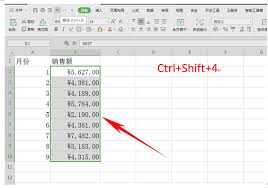
如果你需要自定义货币符号,或者想要为非excel支持的货币添加符号,可以尝试以下方法:
1. 首先,按照上述步骤将单元格格式设置为“常规”或“数字”。
2. 然后,在单元格中输入数字。
3. 接着,选择单元格,使用公式`="¥"&text(a1,"0.00")`来添加货币符号(这里假设你的数字在a1单元格)。在这个例子中,我们使用了人民币的货币符号“¥”,并且设置了两位小数。
4. 如果你需要复制这个效果到其他单元格,只需拖动填充柄即可。
- 在使用自定义公式添加货币符号时,请确保所有相关的单元格都采用相同的格式,以避免数据混乱。
- 当共享文件给其他人时,确保他们能够正确识别所使用的货币符号。
- 虽然自定义公式可以灵活地添加任何符号,但它也会使单元格中的数据变成文本格式,这可能会影响后续的数据计算。
通过以上步骤,你可以轻松地在excel表格中添加各种货币符号,无论是使用内置的货币格式还是自定义的方法。希望这些信息对你有所帮助!
免责声明:以上内容源自网络,版权归原作者所有,如有侵犯您的原创版权请告知,我们将尽快删除相关内容。
上一篇:如何在抖音中开启放大功能设置
下一篇:如何解除健康码家庭码绑定?
如何成为抖音外卖骑手
抖音冰墩墩特效视频怎么拍摄
淘宝怎么购买冬奥会吉祥物冰墩墩
支付宝早起打卡失败怎么回事
2022春运火车票提前多久预售
支付宝2022年年有余活动怎么玩
支付宝隔离政策在哪里查
支付宝嘉图借书怎样还书
微信星星特效怎么触发
拼多多答题领iPhone答案是什么
台式电脑开机后显示器没反应怎么办
HEIC文件如何处理
一键连接wifi不需密码的方法
如何在OPPO手机上设置屏幕使用时间?详细步骤指南
电脑关机慢怎么办
VSCode中接入DeepSeek插件的详细操作指南
华为手表来电不响铃怎么办
华为手机一键锁屏图标设置方法指南
夸克网盘文档如何朗读
华为电脑开机蓝屏0x0000007e怎么回事

决胜台球是款台球竞技比赛闯关游戏,游戏中玩家可以体验到非常真实的台球玩法,有着大量的关卡可以去解锁闯关,可以在商城中进行购买各种风格的球杆,不断的提高实力,达到更高的段位。游戏特色1.游戏中的奖励多样,轻松解锁不同的球杆2.简单在游戏中进行规划撞击,完成台球比赛3.关卡匹配,玩法不同,游戏自由选择游戏亮点1.简单游戏操作玩法,在游戏中轻松提升技巧2.学习更多的台球知识,轻松在游戏中封神3.精致游戏
3.2
火爆三国手游是很好玩的三国策略战争手游,在游戏中会有很多的武将可以让玩家来进行获取,游戏中的武将都是三国中耳熟能详的人物,玩家在游戏中可以指挥自己的角色在游戏中开始精彩的战斗。游戏玩法超多的武将选择,更结合武将养成的玩法,喜欢这款游戏的不要错过,游戏中玩家可以不断解锁强力武将,中后期随着等级的提升也能打出爆发的伤害,非常节省玩家的时间,并且还搭配了各种的技能,感受全新的乐趣体验。游戏介绍火爆三国是
3.1
射爆香肠人是款画面视角非常独特的休闲闯关游戏,在一开始玩家需要慢慢的熟悉玩法教程,就可以快速的上手了,有点类似于塔防的玩法机制,选择摆放一个个的角色,来阻止各种的香肠人通过。游戏特色1.超级丰富的闯关内容等待你的加入,通过各个关卡中的挑战来体验丰富的游戏乐趣!2.在一次次的闯关挑战当中来积累更多的经验,收集更多的道具,以此提升自己的闯关能力!3.紧张刺激的射击对战过程,每个关卡里面出现的香肠人战斗
4.2
我踢得贼准是款非常趣味的足球射门闯关小游戏。游戏中玩家将操控中角色进行调整好角度和方向来进行一次次的射门,角色离球门的距离是会越来越远的,需要准确的调整好位置与角度。游戏特色1.自由组建自己的游戏团队,在游戏中轻松战斗2.真实好玩的游戏挑战过程,轻松进行游戏冒险3.夺得冠军,轻松简单提升自己的踢球实力游戏亮点1.不同的踢球规则,在游戏中尽情发挥自己的实力2.全新游戏比赛规则,感受绿茵足球的战斗乐趣
4.9
极速逃亡3是一款十分有趣的逃脱类游戏,在游戏中有很多的武器可以让玩家来进行选择,游戏中的武器都是十分地好用的,玩家可以在游戏中通过自己的闯关在游戏中获得更多的武器来帮助自己进行闯关。游戏特色1、游戏的玩法十分新颖,玩家可以轻松尝试全新的逃脱玩法。2、海量关卡自由挑战,每次闯关都是一次全新的体验。3、完成游游戏的逃脱任务,获取丰厚的游戏奖励。游戏魅力1、玩家要快速找到敌人防御最薄弱的环节,利用这样的
3.5